Corrigir este aplicativo não pode ser executado no seu PC Erro no Windows 10
Há tantas coisas que você pode fazer no seu PC com Windows 10.Você pode baixar aplicativos para expandir recursos e aumentar sua capacidade em coisas que você pode fazer em seu computador.Você também pode instalar jogos para jogar no seu PC.Mas, tal excitação diminui depois de instalar um novo aplicativo ou jogo quando você vê a mensagem de erro,"Esta aplicação não pode correr no teu PC."Isso significa simplesmente que há um problema com a compatibilidade entre o seu PC com Windows 10 e o aplicativo que você instalou.
O problema de compatibilidade acontece devido a diferentes factores dentro do seu sistema informático.Às vezes, a mensagem de erro se estende a sugestões que o Windows quer que você faça para corrigir o problema.Por exemplo, você pode ver estas frases após a mensagem de erro,"Para encontrar uma versão para o seu PC, verifique com a editora do software," "Um administrador impediu-o de executar este aplicativo". "o acesso é negado".ou"O Controlo de Conta de Utilizador está desligado."

Como resolver problemas; Reparar o erro de compatibilidade com o Windows 10 "Esta aplicação não pode ser executada no seu PC".
Felizmente, há sempre algumas formas de resolver o erro de compatibilidade"Este aplicativo não pode rodar no seu PC" e consertar o problema no seu PC com Windows 10.Confira cada uma das soluções abaixo.
Solução #1 - Permitir o carregamento lateral da aplicação nas configurações do seu PC
- Abra o menu Configurações.
- Navegue até Update & Segurança.
- No lado esquerdo, role para baixo e selecione Para desenvolvedores.
- No lado direito, procure o Modo Desenvolvedor e alterne-o para Habilitar.
Solução #2 - Realizar uma varredura de SFC
- Abra o Prompt de Comando e selecione Executar como Administrador.
- Digite o seguinte comando: sfc /scannow.
- Após a verificação terminar, reinicie o seu PC com Windows 10.
Solução #3 - Run App Compatibility Troubleshooter (Solucionador de problemas de compatibilidade de aplicativos)
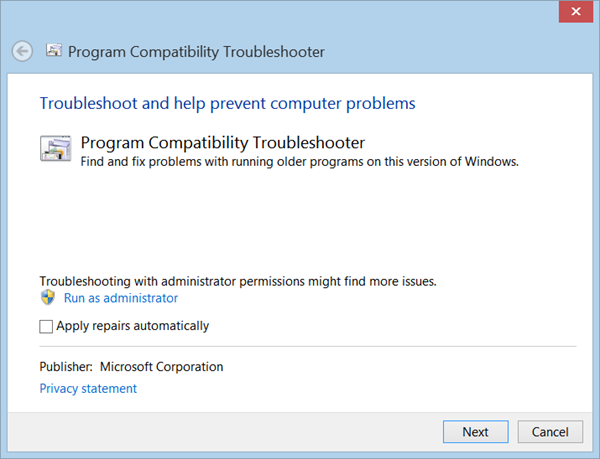
- Navegue até a localização local do arquivo executável do aplicativo.
- Clique com o botão direito do mouse sobre o arquivo e selecione Propriedades.
- Vá para o separador Compatibilidade.
- Clique em Run Compatibility Troubleshooter (Executar solução de problemas de compatibilidade).
Solução #4 - Executar App como Administrador no Windows 10
- Vá para a localização local do arquivo do aplicativo.
- Clique com o botão direito do rato.
- Selecione Executar como administrador.
- Clique em Sim.
- Para ativar sempre o aplicativo para ser executado como administrador, clique com o botão direito do mouse sobre o arquivo do aplicativo.
- Selecione Propriedades.
- Navegue até a guia Compatibilidade.
- Procure a seção Configurações.
- Marque a caixa ao lado de Executar este programa como um administrador.
- Clique em Aplicar.
- Clique OK.
PRECISA DE UM NOVO COMPUTADOR?Confira estas incríveis ofertas nos últimos laptops Windows emAmazônia&Walmart!
Solução #5 - Adicionar uma Nova Conta de Administrador de PC
- Abra o menu Configurações.
- Selecione Contas.
- Clique em Family & outros usuários.
- Ir para Outros usuários.
- Selecione Adicionar outra pessoa a este PC.
- Clique em I don't have this person's sign-in information.
- Selecione Adicionar um usuário sem uma conta Microsoft.
- Digite o nome e a senha da nova conta de administrador.
- Uma vez feito, procure a nova conta de administrador na seção Outro usuário.
- Clique para abrir.
- Selecione Modificar tipo de conta.
- Defina o tipo de conta para Administrador.
- Clique OK.
Solução #6 - DesligarFuncionalidade Windows Defender SmartScreen

- Na barra de pesquisa, digite SmartScreen.
- Selecione Alterar configurações do SmartScreen.
- Navegue até à secção de Segurança.
- Selecione Windows SmartScreen.
- Clique em Change settings (Alterar configurações).
- Escolha Não fazer nada para desativar a ferramenta Windows Defender SmartScreen.
- Clique OK.
Solução #7 - Desligar Temporariamente o Windows Defender
- Abra o menu Configurações.
- Vá para Update & Segurança.
- Selecione Segurança do Windows.
- Ir para Virus & proteção contra ameaças.
- Clique em Gerenciar configurações.
- Procure protecção em tempo real e mude-a para Off.
Qual das soluções acima o ajudou a resolver o problema de compatibilidade do aplicativo no Windows 10 PC?Você pode nos dizer na seção de comentários abaixo.